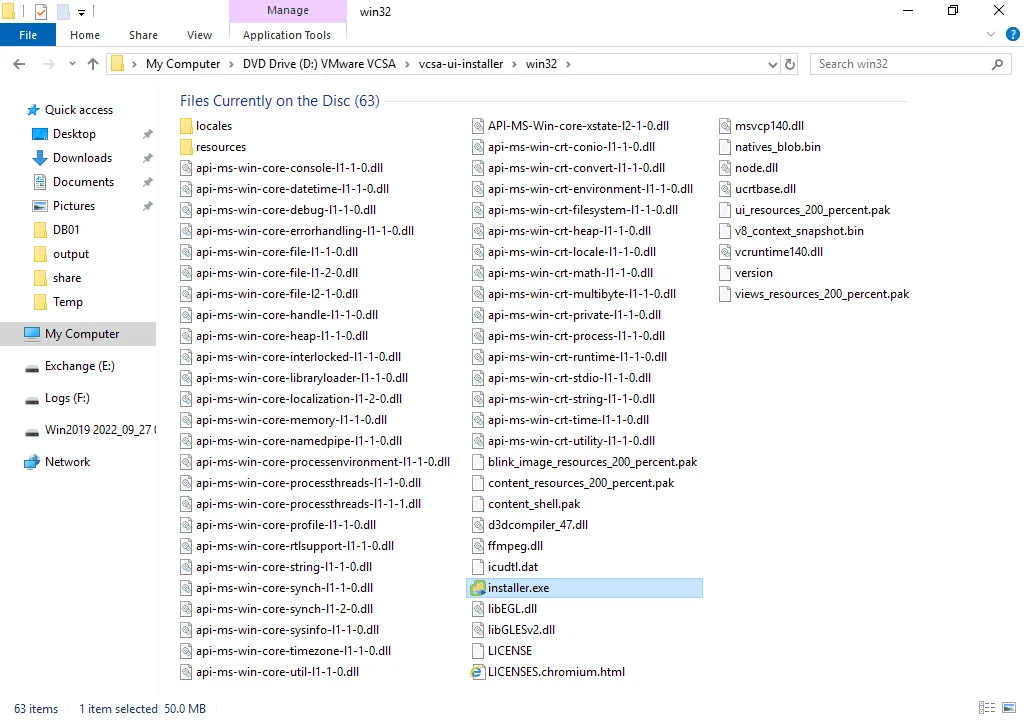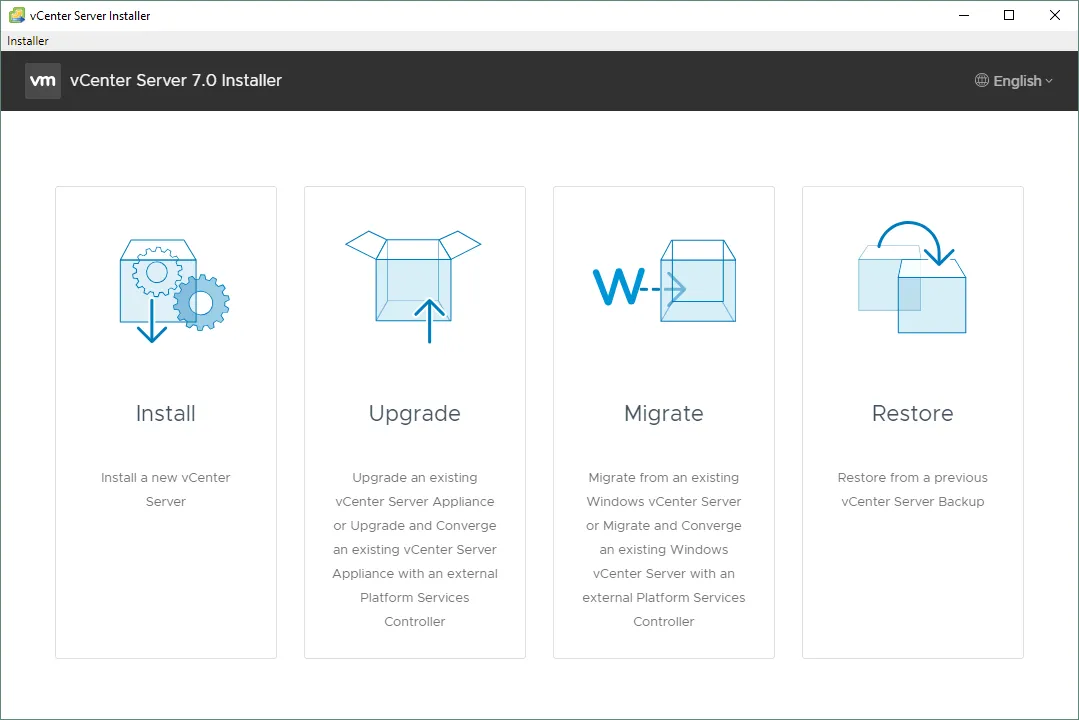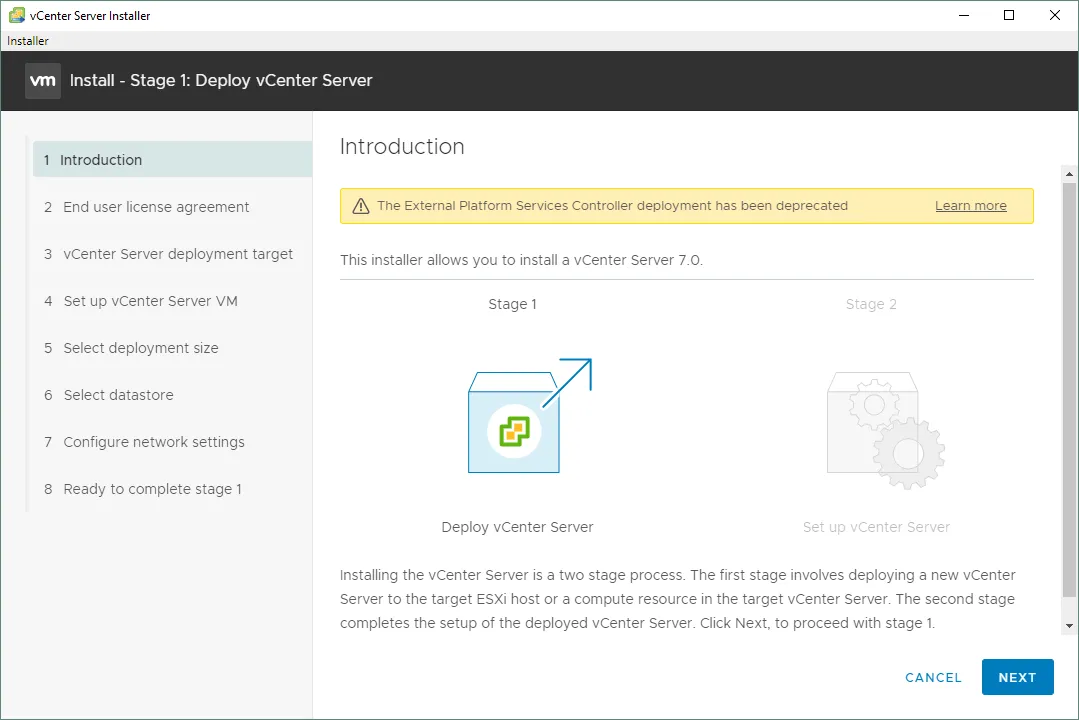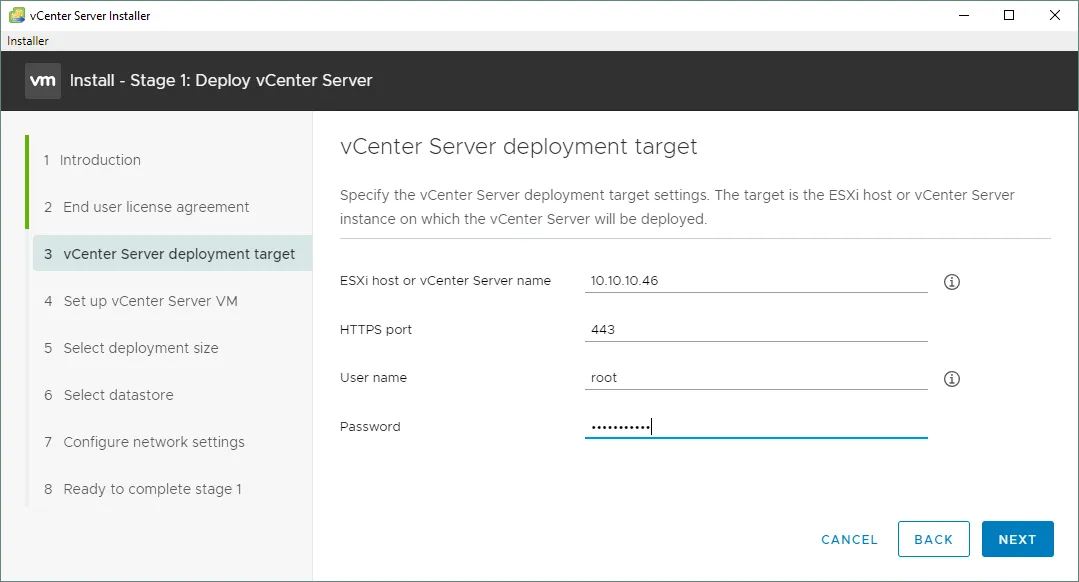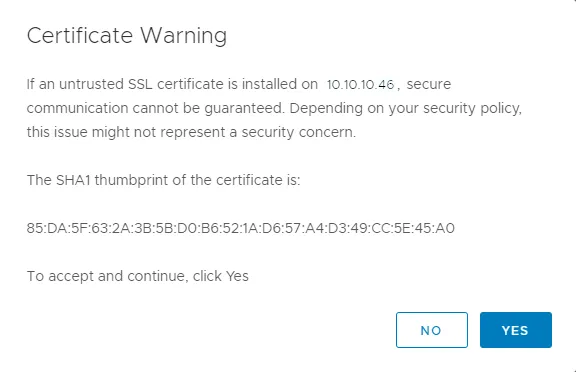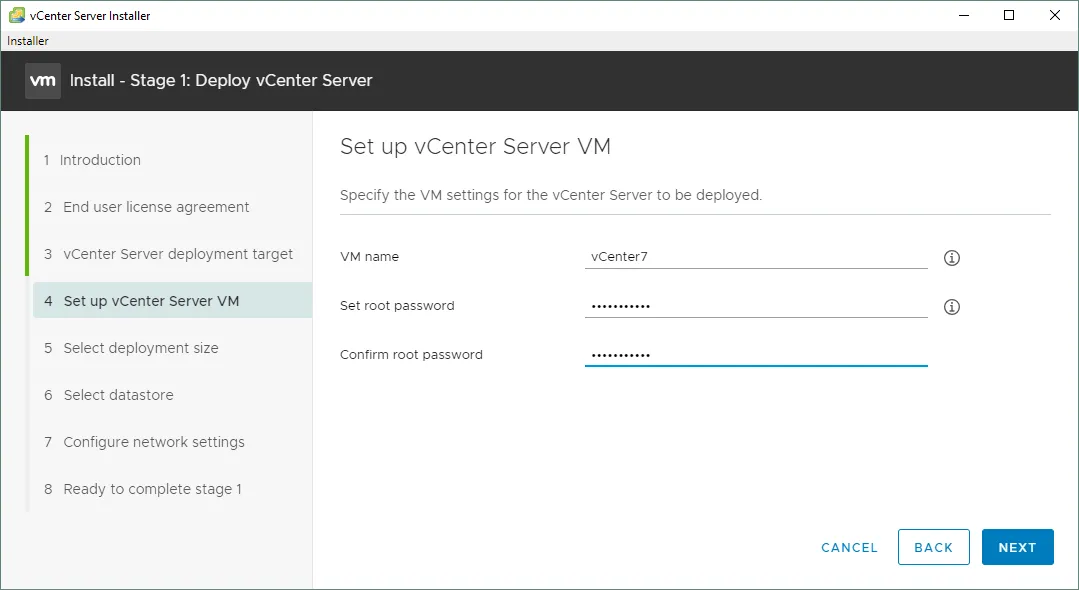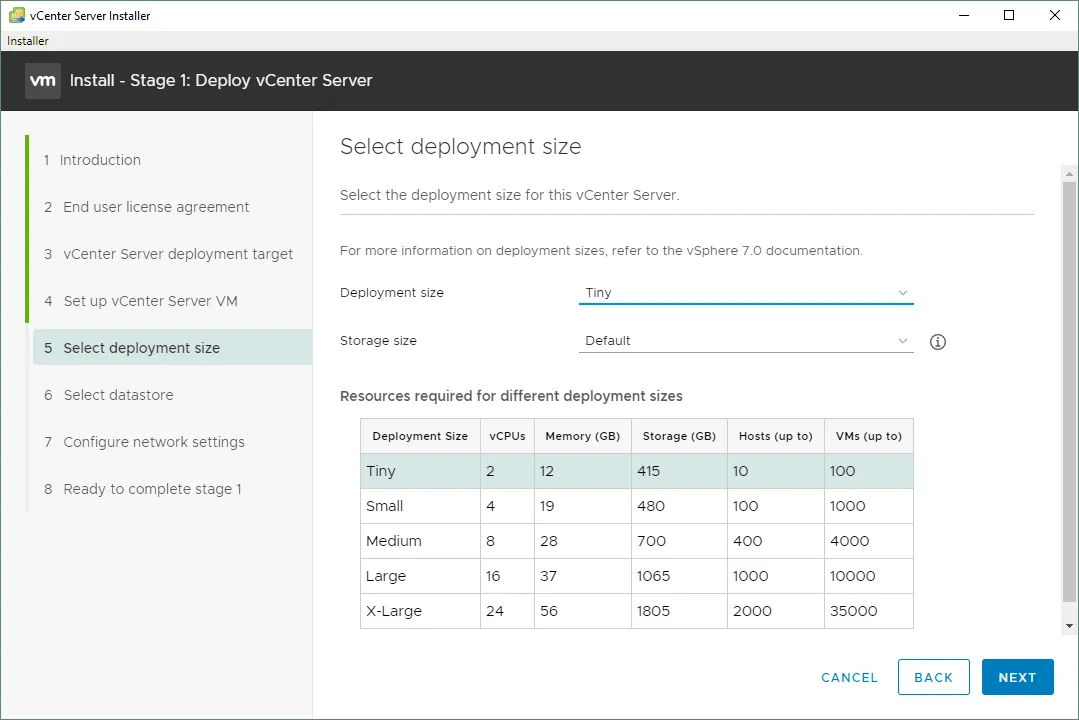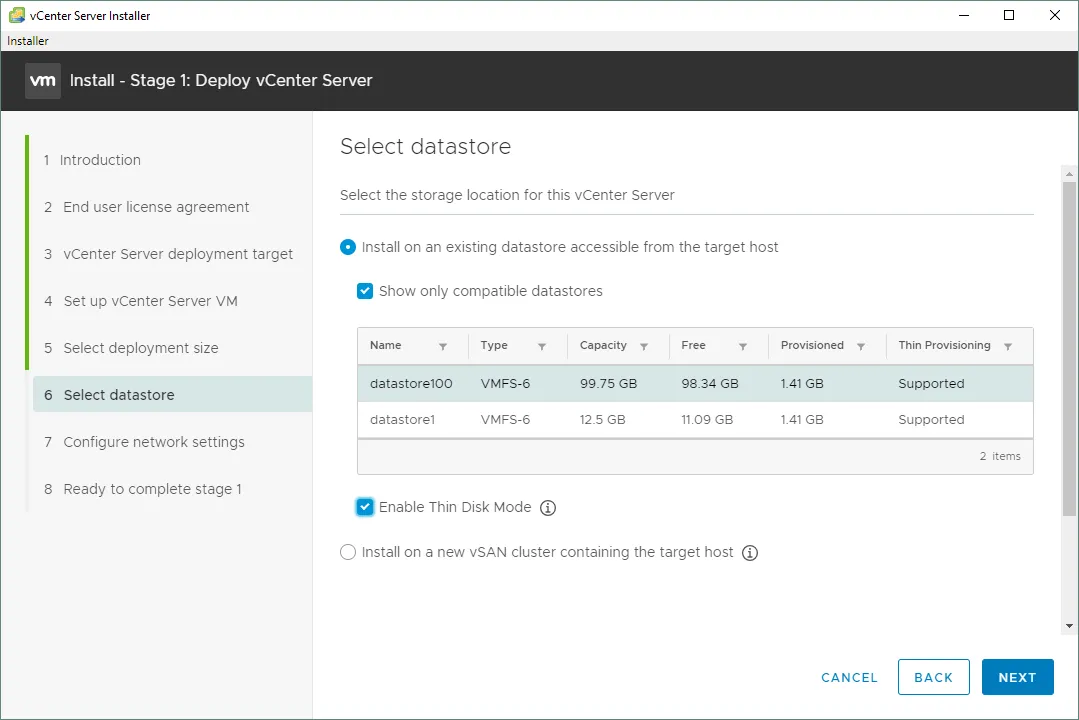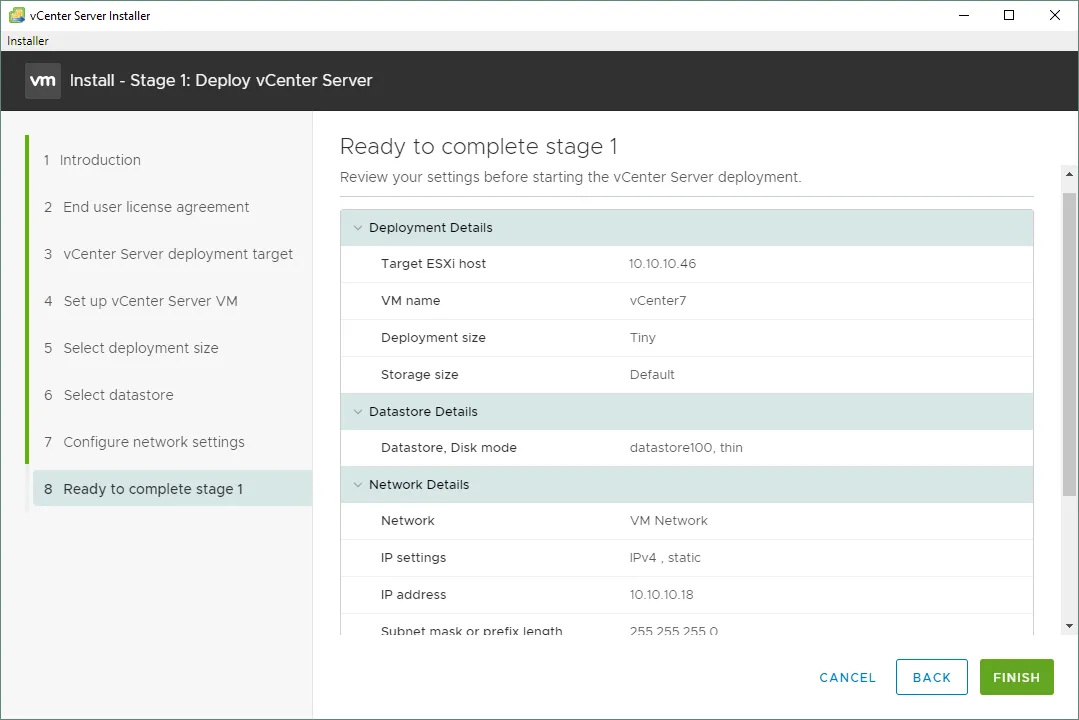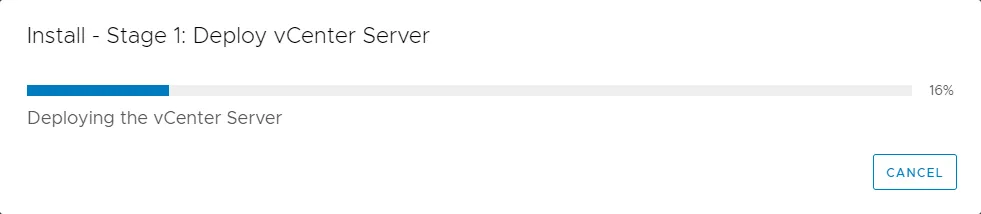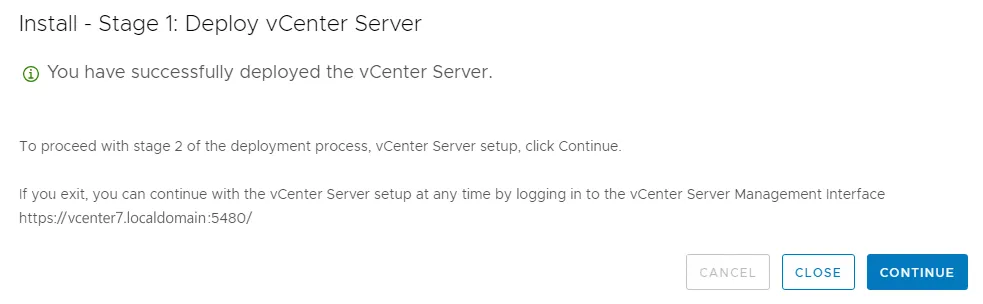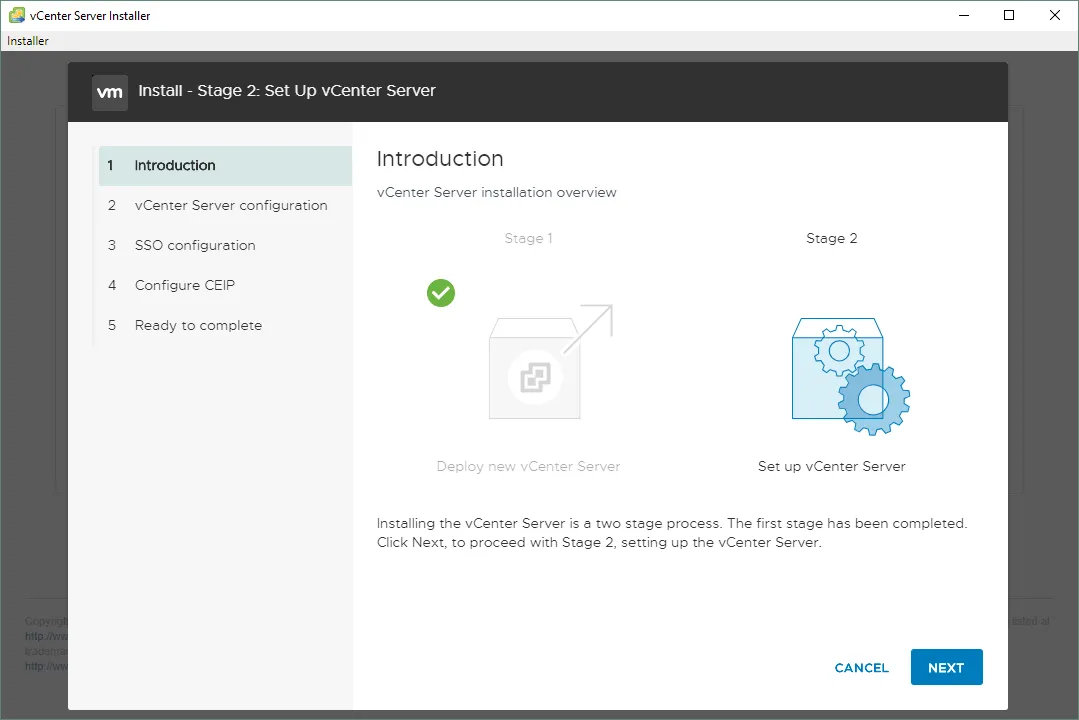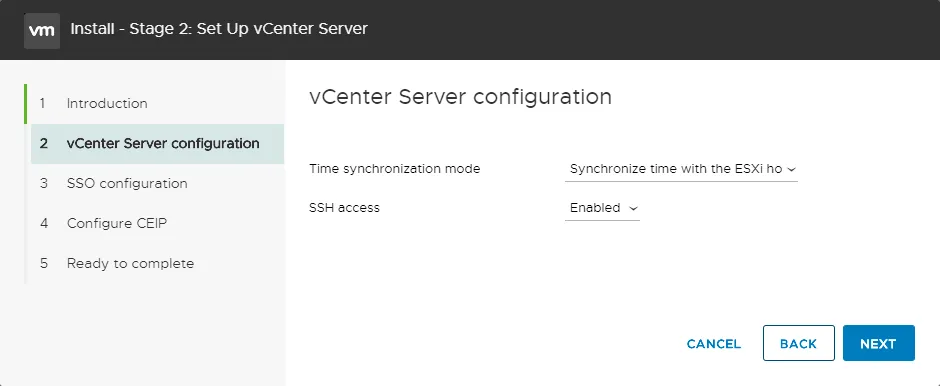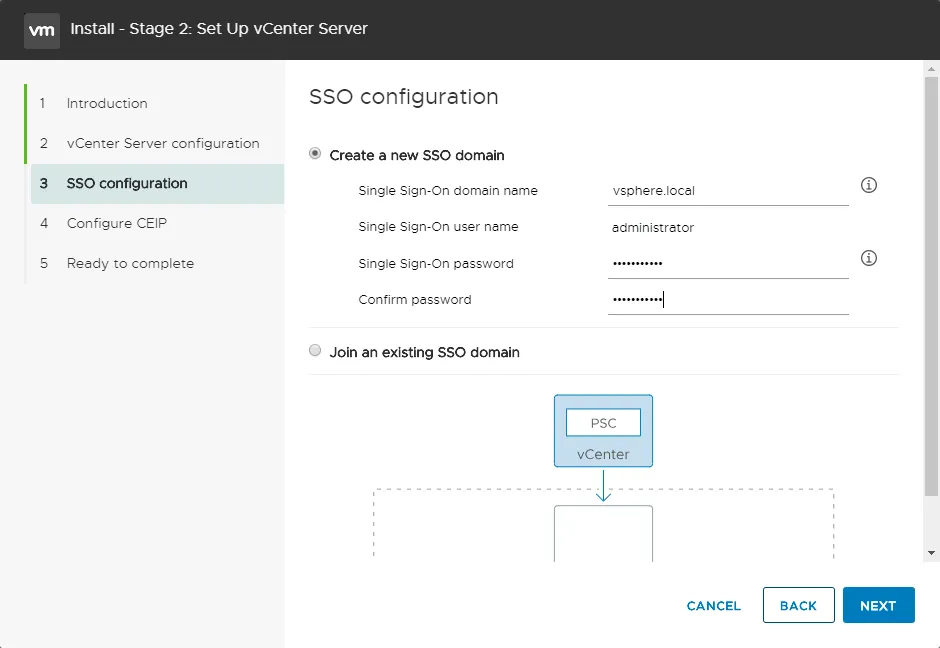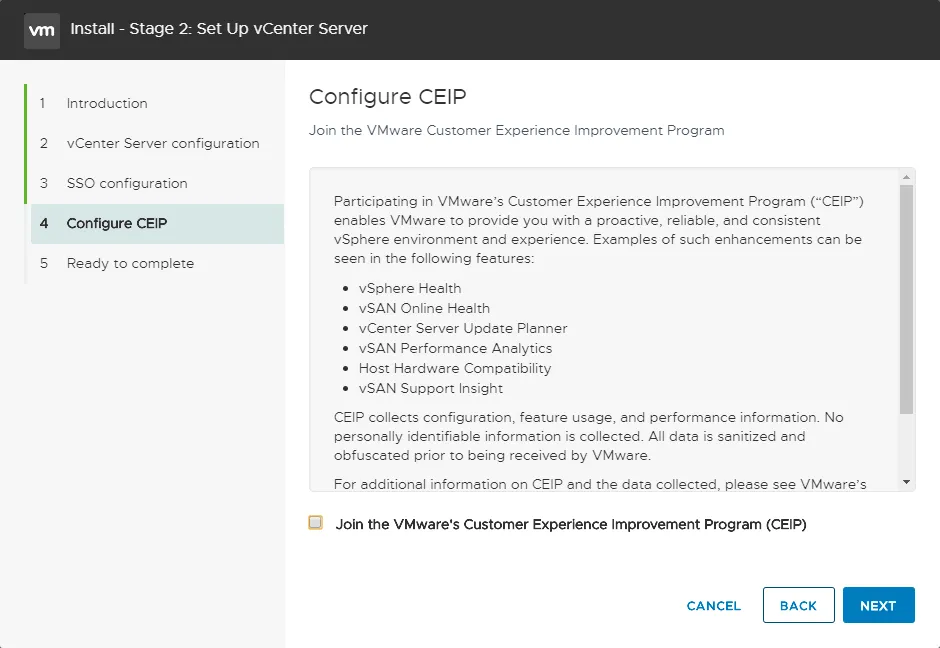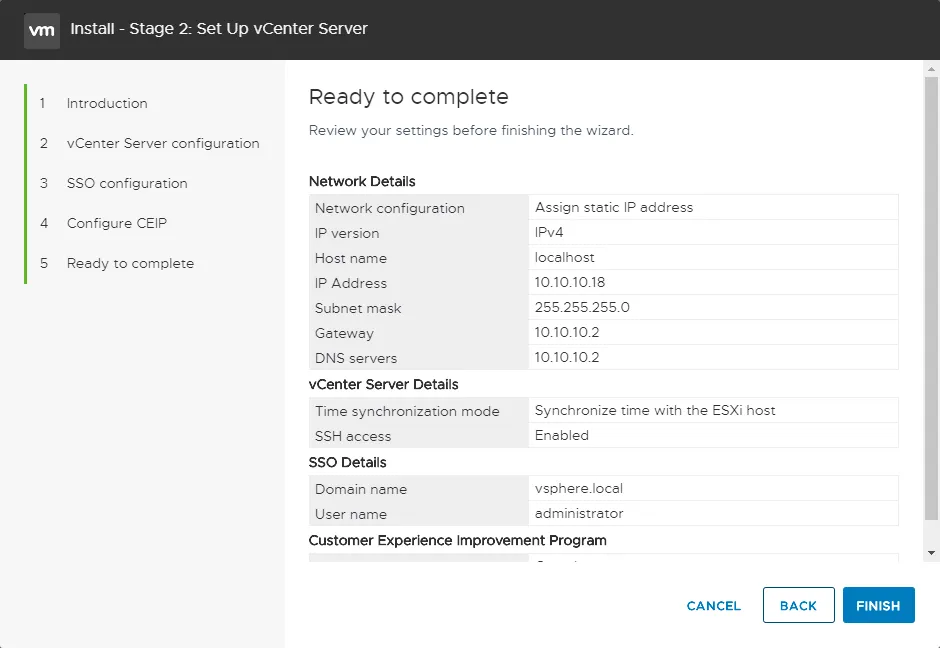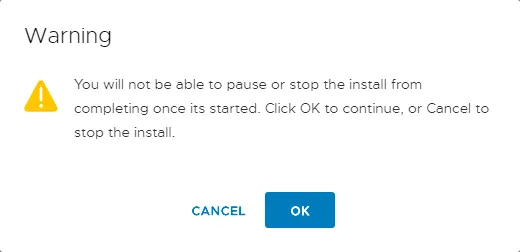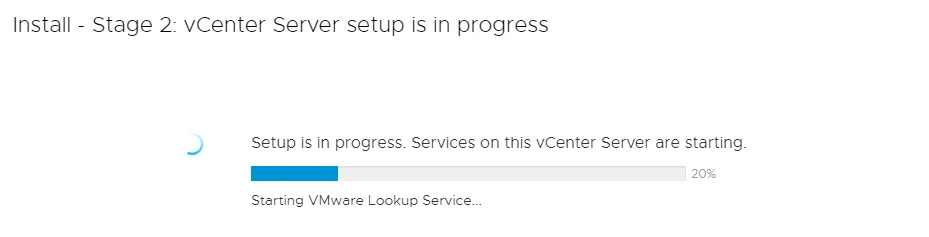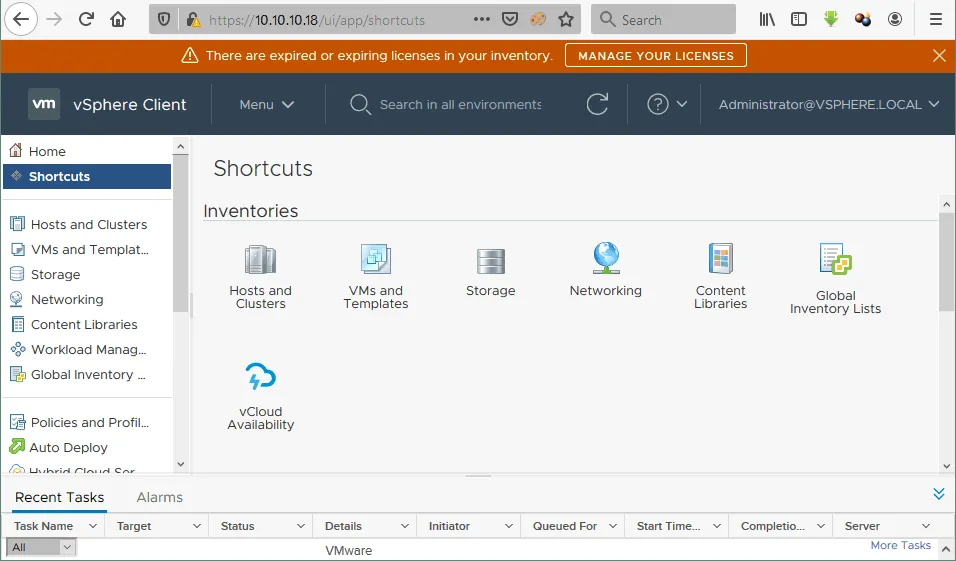VMware vCenter es un componente importante de la infraestructura virtual VMware vSphere, que le permite utilizar funciones avanzadas de VMware. El enfoque más común para instalar vCenter es implementar el Appliance del Servidor vCenter (VCSA) como una máquina virtual en un host ESXi.
Esta publicación de blog explica cómo instalar VMware vCenter como un appliance virtual para acceder a características empresariales en su entorno de vSphere.
¿Qué es VMware vCenter Server?
VMware vCenter es el producto central necesario para gestionar de forma centralizada un entorno vSphere y habilitar características empresariales. Estas características incluyen, entre otras:
- Gestión centralizada, incluida la autenticación de inicio de sesión único (SSO)
- Gestión centralizada de permisos
- Registro centralizado de tareas y eventos
- Gestión de recursos
- Ubicación central para realizar tareas de gestión y administrativas en hosts ESXi
- Alta disponibilidad
- Programación de recursos distribuidos
- Tolerancia a fallos
- Actualización centralizada a través del administrador de actualizaciones
Funcionalidad central para desbloquear otros productos de VMware, incluida la suite vRealize de productos, Site Recovery Manager (SRM), virtualización de redes NSX , entre otros. - Funcionalidad central para desbloquear otros productos de VMware, incluyendo la suite de productos vRealize, Site Recovery Manager (SRM), virtualización de red NSX, y otros
Aunque puedes crear máquinas virtuales con una instalación gratuita de ESXi, se requiere vCenter Server para acceder a las características empresariales necesarias, particularmente en entornos críticos para la misión. La mayoría, si no todos, los otros productos complementarios de VMware requieren vCenter. Entonces, ahora vayamos a nuestra guía de instalación del servidor VMware vCenter.
Instalación y opciones de VMware vCenter
Tradicionalmente, habían dos opciones para implementar vCenter Server:
- en un servidor Windows Server, ya sea físico o virtual
- utilizando un dispositivo Linux OVA dentro del entorno virtual en sí. El dispositivo se conoce como el Virtual Appliance de vCenter Server o VCSA.
En los primeros días de vCenter, se prefería la instalación en un servidor Windows, ya que en ese momento era la plataforma con mejor rendimiento para vCenter. Sin embargo, con el desarrollo del dispositivo virtual, VMware anunció que el VCSA es tan robusto como el dispositivo Windows. De hecho, se ha notado que VMware utiliza exclusivamente el VCSA internamente para gestionar sus propios recursos de máquinas virtuales.
El soporte para instalar vCenter en Windows fue discontinuado con vCenter 6.7. VMware vCenter 7.0 no admite la instalación en Windows y solo se puede instalar como una aplicación virtual basada en Linux (Photon OS), también llamada VCSA. Por esta razón, en esta guía de instalación del servidor vCenter de VMware, desplegamos vCenter como una aplicación virtual en un host ESXi. Este tutorial para la instalación de vCenter es aplicable para vCenter 7 y 8.
Para instalar vCenter 7.0 o superior en un entorno vSphere, primero debe preparar un host ESXi.
Instalación de la aplicación virtual de VMware vCenter
Echemos un vistazo a la implementación de una aplicación virtual de servidor vCenter (VCSA) típica en nuestro entorno virtual:
- Descargar el paquete de instalación de vCenter desde el sitio web de VMware. Tenga en cuenta que el enlace de descarga está disponible para usuarios registrados de VMware. La VCSA descargada está en formato ISO y no es un archivo OVA.
- Monte esta imagen ISO en una máquina Windows y ejecute el instalador de vCenter en la interfaz gráfica de usuario (GUI).
Como puede ver en la captura de pantalla a continuación, hemos montado la imagen ISO y ahora podemos ver su contenido. Necesitamos lanzar el archivo installer.exe desde el Explorador de Windows. Este archivo lanzador para Windows se encuentra en la carpeta D:\vcsa-ui-installer\win32, donde D: es la unidad de DVD virtual a la que montamos la imagen de instalación de vCenter ISO. La letra de la unidad puede ser diferente en su caso. Para iniciar el instalador, haga doble clic en el archivo.
Del mismo modo, puedes encontrar el instalador para lanzar desde los sistemas operativos Linux y macOS en las subcarpetas lin64 y mac, respectivamente.
Ten en cuenta que puedes encontrar el archivo de plantilla OVA que puede usarse alternativamente para desplegar vCenter en una VM:
D:\vcsa\VMware-vCenter-Server-Appliance-7.0.0.10300-16189094_OVF10.ova
Este archivo OVA puede ser útil si despliegas vCenter en un laboratorio casero de VMware. También es posible instalar VCSA en la interfaz de línea de comandos (CLI).
- Una vez que se abre la ventana del instalador de vCenter, verás una página donde puedes elegir Instalar, Actualizar, Migración o Restaurar el dispositivo de vCenter Server.
Etapa 1: Desplegar vCenter Server
- Introducción. Lee la información mostrada en esta pantalla, incluida la notificación sobre el Platform Services Controller. Haz clic en Siguiente en cada paso del asistente para continuar.
En VMware vSphere 6.x, era posible desplegar vCenter con el External Platform Services Controller. A partir de vSphere 7.0, el despliegue de External Platform Services Controller ha sido descontinuado y solo puedes usar un Platform Services Controller embebido.
El Platform Services Controller contiene servicios compartidos como Single Sign-On, Licensing y administración de certificados. Puedes optar por albergar todo esto en el mismo dispositivo (vCenter server y Platform services controller).
- Acuerdo de licencia para el usuario final. La segunda pestaña que encuentra es la ALU (acuerdo de licencia para el usuario final). Seleccione la casilla junto al Acepto los términos del acuerdo de licencia mensaje y haga clic en Siguiente.
- Objeto de implementación de vCenter Server. La siguiente pantalla de configuración es la pantalla de configuración del objeto de implementación de vCenter Server. Esto le solicita que complete la información de conexión para conectarse al servidor ESXi anfitrión, que será el anfitrión donde se aprovisionará la VM del dispositivo. Puede ingresar una dirección IP o FQDN (Nombre de dominio completamente calificado) y luego agregar las credenciales de usuario necesarias para conectarse al host.
- Configurar la VM de vCenter Server. Ahora puede profundizar más en los detalles de configuración de la máquina virtual con vCenter en sí. Aquí configura el nombre del dispositivo (nombre de la VM) y la contraseña del sistema operativo para el usuario raíz (un usuario raíz en un sistema operativo basado en Linux Photon OS utilizado para VCSA).
- Seleccionar tamaño de despliegue. Este paso es una parte crucial del proceso de configuración. A continuación, el cuadro combinado se despliega para que pueda ver las opciones disponibles. Al seleccionar las diferentes opciones, se asignan cantidades variables de recursos a la VM que se aprovisiona para vCenter.
- Tiny (hasta 10 hosts, 100 VMs)
- Pequeño (hasta 100 hosts, 1000 VMs)
- Mediano (hasta 400 hosts, 4000 VMs)
- Grande (hasta 1000 hosts, 10000 VMs)
- X-Grande (hasta 2000 hosts, 35000 VMs)
Seleccionamos la opción Tiny en esta guía de instalación de VMware vCenter Server.
- Seleccionar almacén de datos. Estas son las opciones que necesita configurar para el host ESXi para aprovisionar la VM. Aquí, configura el almacén de datos de destino donde se desplegará el dispositivo vCenter.
Seleccione el almacén de datos necesario que contenga suficiente espacio de almacenamiento libre. Puede Habilitar el modo de disco delgado para usar discos virtuales delgados para la VM de VCSA para ahorrar espacio de almacenamiento.
- Configurar la configuración de red. Utilice la configuración de IP estática. Es fundamental que tenga un registro DNS funcional para el nombre de sistema FQDN, ya que la instalación fallará cada vez si el FQDN no es resoluble. Asegúrese de verificar esto antes de continuar.
- Listo para completar la etapa 1. Este es el resumen de la configuración y operaciones de despliegue de vCenter que se realizarán para aprovisionar la VM del dispositivo. Revise los parámetros y haga clic en Finalizar para completar la etapa 1.
- Si no hay problemas en el proceso de despliegue de vCenter, especialmente con DNS, eventualmente debería recibir un mensaje sobre el despliegue exitoso del dispositivo.
Haga clic en Continuar para proceder con la etapa 2.
La etapa 1 se ha completado, y ahora necesita completar la Etapa 2 con la configuración del dispositivo de vCenter Server. Preste atención al enlace a la interfaz de gestión de vCenter Server, como https://vcenter7.localdomain:5480/ en nuestro caso. También puede utilizar este enlace para continuar con la etapa 2 de la instalación de vCenter si cierra el asistente por cualquier motivo.
Etapa 2: Configurar vCenter Server
- Introducción. Se le notifica que la etapa 2 de la instalación de VMware vCenter Server ha comenzado. Haga clic en Siguiente para continuar.
- Configuración de vCenter Server. Seleccione el modo de sincronización de tiempo y habilite el acceso SSH a vCenter Server Appliance.
- Configuración de SSO. La configuración de SSO permite a vSphere autenticar las sesiones de usuario a una serie de servicios de autenticación de seguridad diferentes, incluido Active Directory, seguridad local o otro servicio de autenticación de seguridad SAML. Incluso si no planea utilizar ninguna de estas otras fuentes, debe configurar SSO para instalar vCenter. Además, asegúrese de que su dominio SSO sea diferente del nombre de dominio de Active Directory.
Puede usar el nombre de dominio SSO predeterminado vsphere.local.
- Configurar CEIP. A continuación, puede optar por participar en el Programa de Mejora de la Experiencia del Cliente de VMware. En este ejemplo, desmarcamos la casilla en este paso de la guía de instalación de VMware vCenter Server.
- Listo para completar. Revise su configuración y haga clic en Finalizar si todo está correcto para completar la etapa 2.
- Lea el mensaje de advertencia y tenga en cuenta que no puede detener o pausar el proceso de instalación de VMware vCenter Server. Haga clic en Aceptar para continuar.
- Espere a que se complete el proceso de instalación de VMware vCenter Server.
- Una vez que haya completado la instalación de vCenter, puede abrir un navegador web y conectarse al cliente de VMware vSphere ingresando la dirección IP del VMware VCSA que ha configurado durante el proceso de instalación de vCenter. Vamos a https://10.10.10.18 en un navegador web y usamos [email protected] como nombre de usuario. Tenga en cuenta que ahora solo está disponible el cliente vSphere HTML5.
- Si ya ha adquirido la licencia de vCenter, puede ingresar la clave de licencia de vCenter, agregar hosts ESXi al inventario de vCenter, crear VM, configurar clústeres y realizar otras acciones. Tiene 60 días con la prueba de características completas para aplicar la licencia.
- Vaya a https://<vCenterFQDN_or_IP>:5480 en su navegador web y establezca la fecha de caducidad de la contraseña raíz en la configuración de administración (https://10.10.10.18 en nuestro caso). Si su contraseña caduca, no podrá iniciar sesión en https://<vCenterFQDN_or_IP>:5480 que contiene algunas configuraciones importantes de VCSA.
Más información sobre instalación y configuración de vSphere.
Prácticas recomendadas para la instalación de VMware vCenter Server
En esta guía, recomendamos que siga ciertas prácticas recomendadas al implementar vCenter:
- Asegúrese de que su host objetivo ESXi esté correctamente aprovisionado junto con almacenes de datos accesibles, redes, etc., ya que estos son requisitos previos para implementar vCenter mediante el proceso de asistente.
- Asegúrese de tener el dominio SSO e información requerida antes de la instalación. Necesitan ser diferentes de su nombre de dominio de Active Directory.
- Se prefiere utilizar una configuración de IP estática para vCenter Server.
- Considere los requisitos de tamaño y necesidades de recursos antes de instalar vCenter.
- Considere el tipo de base de datos con el que desea avanzar (PostgreSQL interna o base de datos externa de Oracle o una base de datos en MS SQL Server). Hay muchas opciones aquí, incluso entre las instalaciones de Linux y Windows.
- Además, si está utilizando Microsoft SQL Server, considere si planea utilizar la instalación de SQL Express o el SQL Server completo.
- Asegúrese de que tiene configurado DNS correctamente para resolver el FQDN del nombre del servidor vCenter que planea configurar. La instalación fallará si esto no está configurado correctamente.
- Cuando se trata de instalar vCenter como un dispositivo de VM, asegúrese de pensar en la alta disponibilidad de esa VM, ya que esencialmente está en una situación de pez/huevo al ejecutar vCenter en su entorno virtual. Asegúrese de tener una solución de respaldo de ESXi completa que pueda garantizar la protección de datos para cargas de trabajo de ESXi administradas por vCenter y de forma independiente. Mantenga una copia del servidor vCenter almacenada de forma segura en otro lugar (instalación de recuperación ante desastres, etc.).
- Seleccione un almacén de datos de alto rendimiento, por ejemplo, un almacén de datos basado en dispositivos de almacenamiento SSD para un alto rendimiento de vCenter.
Conclusión
VMware vCenter hace que la administración de hosts ESXi y VMs sea efectiva y conveniente. No olvide respaldar regularmente las VMs en su entorno vSphere. La solución de respaldo NAKIVO le ayuda a mejorar el proceso de respaldo y proteger todas las VMs administradas por vCenter, incluidas las VMs en clústeres.
Source:
https://www.nakivo.com/blog/vmware-vcenter-deployment/